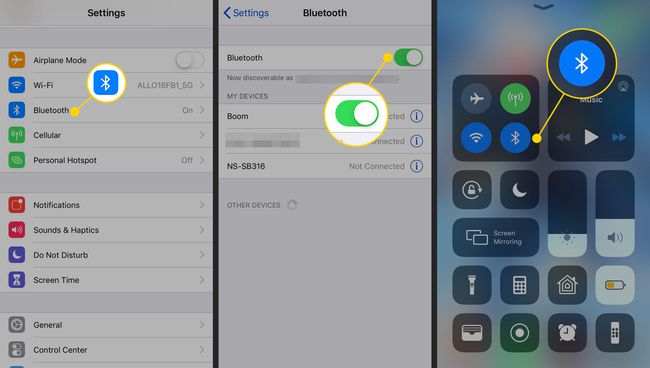Решение проблем с беспроводной сетью на устройствах iOS
В этом руководстве объясняется, как решить (или избежать) распространенные проблемы с беспроводным подключением на Apple iPhone и другие устройства iOS.
Инструкции в этой статье применимы к iPhone с iOS 12 или более поздней версии, но должны работать на более старых версиях iOS.
Обновите iOS, чтобы улучшить подключение к Wi-Fi
Владельцы iPhone жаловались на Вай фай проблемы с подключением со времен знаменитого Мертвая хватка iPhone 4 полемика. Apple предлагает решение проблемы с подключением, исправляя прошивку телефона. Установите обновление iOS, если оно доступно при возникновении проблем с подключением к Wi-Fi на вашем iPhone.
Чтобы проверить версию и обновить iOS, перейдите в Настройки > Общий > Обновление программного обеспечения.
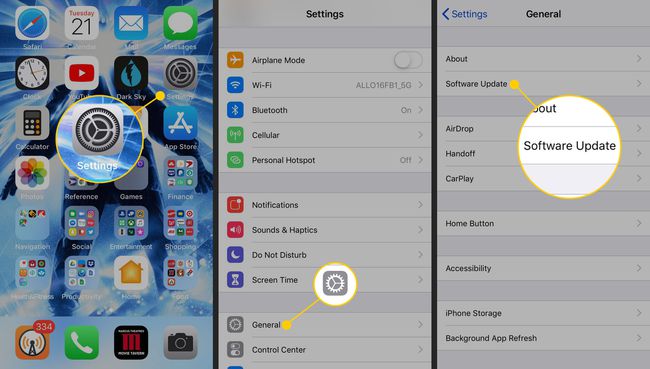
Отключить LTE
Apple добавила LTE возможности iPhone, начиная с iPhone 5. LTE позволяет устройству отправлять и получать данные по сотовым соединениям быстрее, чем раньше. сетевые протоколы. Вот некоторые из недостатков LTE:
- LTE генерирует радиопомехи, из-за которых iPhone прерывает сигнал цифровых телевизоров и другой домашней электроники.
- LTE сокращает время автономной работы в некоторых местах.
- Высокоскоростная передача LTE использует больший объем данных и может привести к превышению предельных значений данных в вашем тарифном плане.
Отказ от преимущества скорости взамен избежания этих проблем может быть выгодным компромиссом. Чтобы отключить LTE на iOS, откройте Настройки, перейти к Сотовый > Параметры сотовой связи. В Голосе и данных выберите 3G. (В старых версиях iOS отключите Включить LTE.)
Использование 3G вместо LTE может привести к снижению скорости сети.
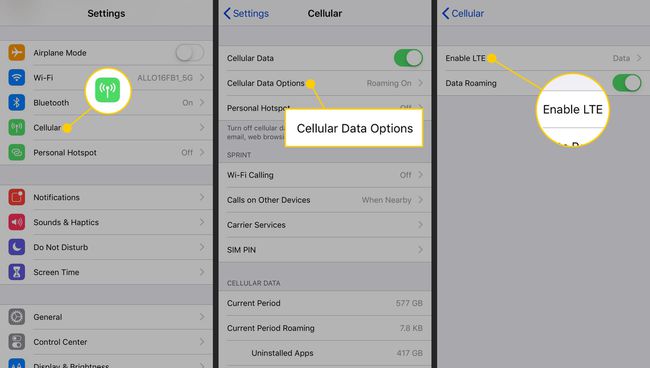
Забудьте о сети Wi-Fi
Apple iOS может автоматически подключаться к сетям, к которым вы уже подключались ранее. Эта функция удобна для домашняя сеть но может быть нежелательным в общественных местах. iOS содержит функцию «Забыть эту сеть», которая запрещает устройству автоматически подключаться к определенным сетям.
Чтобы отключить автоматическое подключение к сети, перейдите в Настройки > Вай фай и выберите Информация (i) значок соответствующей сети, затем выберите Забудьте об этой сети.
Вы можете забыть только о сети, к которой в данный момент подключено устройство.
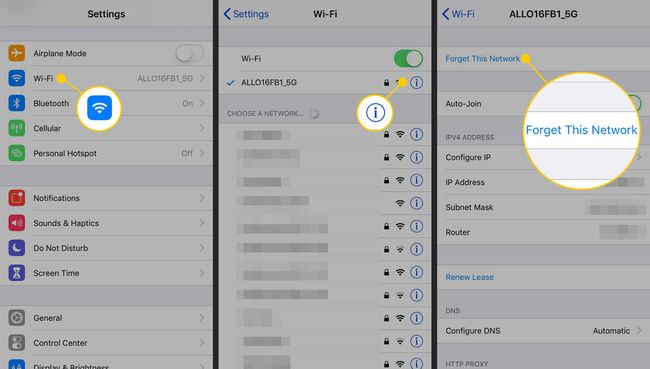
Сбросить настройки сети
Если iPhone не может подключиться к сети, возможно, администратор недавно изменил параметры конфигурации сети. IPhone запоминает такие настройки, как параметры безопасности беспроводной сети, которые он ранее использовал для Wi-Fi, VPN, и другие типы подключения.
Чтобы решить эту проблему, обновите отдельные настройки сети на телефоне, чтобы они соответствовали новой конфигурации сети. Если сетевые соединения по-прежнему не работают должным образом, iPhone предоставляет возможность стереть сетевые настройки телефона и начать новую настройку.
Чтобы сбросить сетевые настройки iOS, перейдите в Настройки > Общий > Сброс настроек и выберите Сбросить настройки сети.
Перенастройте беспроводные сети, к которым вы хотите подключиться, после сброса сетевых настроек.
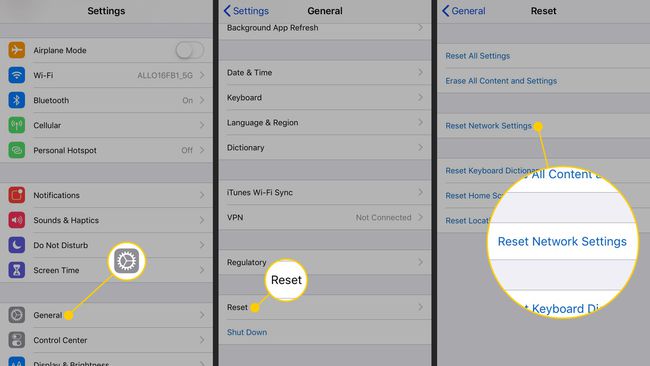
Отключите Bluetooth, когда вы его не используете
блютуз подключает ваш iPhone или iPad к беспроводной клавиатуре, мыши или другому периферийному устройству. Несколько сторонних приложений также позволяют передавать файлы по Bluetooth между устройствами iOS. Однако, за исключением этих особых ситуаций, включение Bluetooth представляет некоторые риски для безопасности и сокращает срок службы батареи.
Чтобы отключить Bluetooth на iOS, перейдите в Настройки > блютуз и выключите блютуз Переключить переключатель. Или, чтобы выключить Bluetooth в Центре управления iPhone, проведите вверх от нижней части экрана и коснитесь значка. блютуз значок.